在日常使用电脑的过程中,我们时常会遇到各种各样的问题,例如系统崩溃、应用程序闪退等。这些问题的解决往往需要我们寻找一些线索来定位问题源头。而电脑错误日志文件就是一种非常有用的工具,它能够记录各种系统和应用程序错误信息,帮助我们追踪和解决问题。
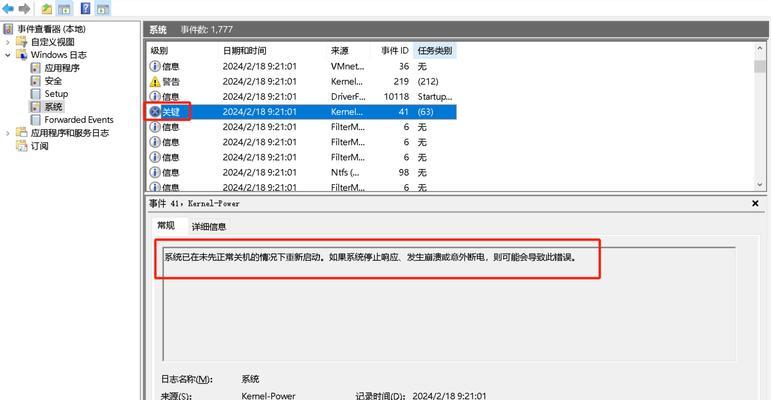
什么是电脑错误日志文件
电脑错误日志文件是一种记录计算机系统和应用程序错误信息的文档,它记录了各种错误的发生时间、错误类型、错误代码以及相关的详细信息。
电脑错误日志文件的存储位置
1.Windows系统下的错误日志文件存储位置

在Windows系统中,错误日志文件存储在系统盘(通常是C盘)的特定目录下,具体位置为:C:\Windows\System32\winevt\Logs。
2.MacOS系统下的错误日志文件存储位置
在MacOS系统中,错误日志文件存储在/var/log目录下,其中包含了各种系统和应用程序的日志文件。
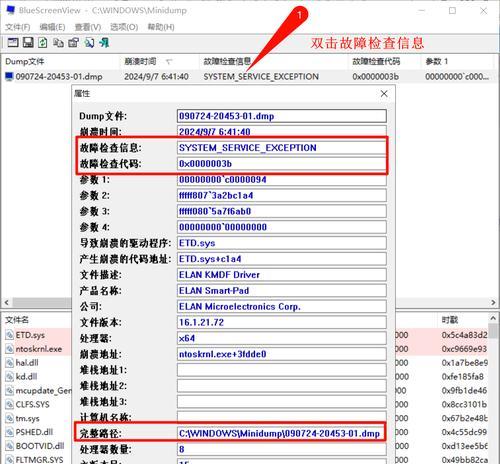
3.Linux系统下的错误日志文件存储位置
在Linux系统中,错误日志文件存储位置较为分散,不同的发行版和配置可能存放在不同的目录下,一般来说,常见的错误日志文件包括/var/log/messages、/var/log/syslog、/var/log/apache2/error.log等。
电脑错误日志文件的作用
1.追踪问题来源:通过分析错误日志文件中的错误信息,我们可以追踪到问题的来源,例如特定的应用程序、硬件故障或者系统配置错误。
2.解决问题:错误日志文件中记录了详细的错误信息,包括错误代码和错误描述,这些信息对于问题的解决非常有帮助。我们可以根据错误信息进行搜索或者咨询相关论坛和技术支持,从而找到解决方案。
3.监控系统状态:定期查看电脑错误日志文件可以帮助我们了解系统的运行状态,及时发现并解决潜在问题,提高系统的稳定性和性能。
如何查看电脑错误日志文件
1.Windows系统下的查看方法
在Windows系统中,我们可以通过“事件查看器”来查看电脑错误日志文件。打开“事件查看器”后,可以选择不同的日志类型进行查看,并根据需要筛选和搜索错误日志。
2.MacOS系统下的查看方法
在MacOS系统中,我们可以通过“控制台”应用程序来查看电脑错误日志文件。打开“控制台”后,在左侧的列表中选择“日志”,然后可以选择不同的日志类型进行查看。
3.Linux系统下的查看方法
在Linux系统中,我们可以使用命令行工具如cat、tail等来查看电脑错误日志文件。具体的命令和参数会因发行版和配置而有所不同,可以通过查阅相关文档或者使用man命令来获取帮助信息。
注意事项和建议
1.错误日志文件通常包含大量的信息,不仅仅局限于错误信息,还包括警告和提示等。我们需要根据实际需求来筛选和关注。
2.对于非专业人士来说,理解错误日志文件可能需要一些技术知识和经验。如果遇到困难,可以尝试寻求专业人士的帮助。
3.定期备份错误日志文件是一个不错的习惯,以防止文件丢失或者被覆盖。
电脑错误日志文件作为一种重要的记录工具,能够帮助我们追踪和解决各种问题。通过了解存储位置、作用以及查看方法,我们可以更好地利用电脑错误日志文件来维护系统的稳定性和性能。尽管对于普通用户来说,可能需要一些学习和实践,但掌握这些基本知识将会使我们在面对问题时更加得心应手。
标签: 电脑错误日志文件

